Cómo exportar una presentación de PowerPoint a un vídeo, PDF o Word
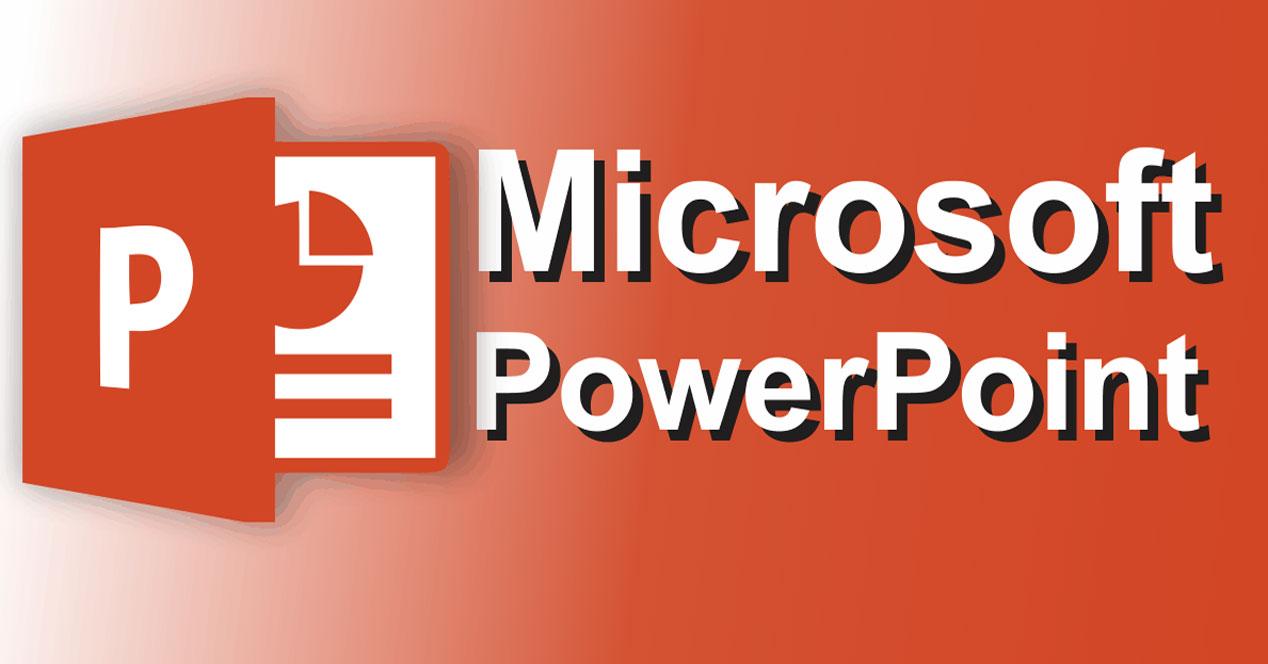
La popular aplicación para crear nuestras propias presentaciones multimedia
que se incluye en el paquete Office de Microsoft, nos referimos a
PowerPoint, en su interior dispone de muchas más funcionalidades
adicionales de las que en un principio nos podríamos imaginar.
Como no podía ser de otro modo, este es
un programa que con el paso de los años ha ido evolucionando para
llegar a ser todo un referente de este sector de la ofimática
en todo el mundo. En buena parte esto se ha debido a la incorporación
de nuevas y más avanzadas funciones y herramientas que nos son de una
enorme ayuda a la hora de generar nuestros propios proyectos multimedia.
De este modo se han ido incorporando nuevas tecnologías,
elementos y modos de uso que nos sirvan para crear presentaciones lo
más acordes como sea posible a nuestras necesidades actuales, además de
poder trabajar de manera conjunta con el resto de apps de Office como
Word o Excel, entre otras.
Pero claro, como igualmente cabía esperar, los máximos responsables de esta extendida herramienta
también quieren ofrecer a sus millones de usuarios en todo el mundo,
funciones que les sirvan de ayuda una vez que su proyecto o presentación
multimedia ha finalizado.
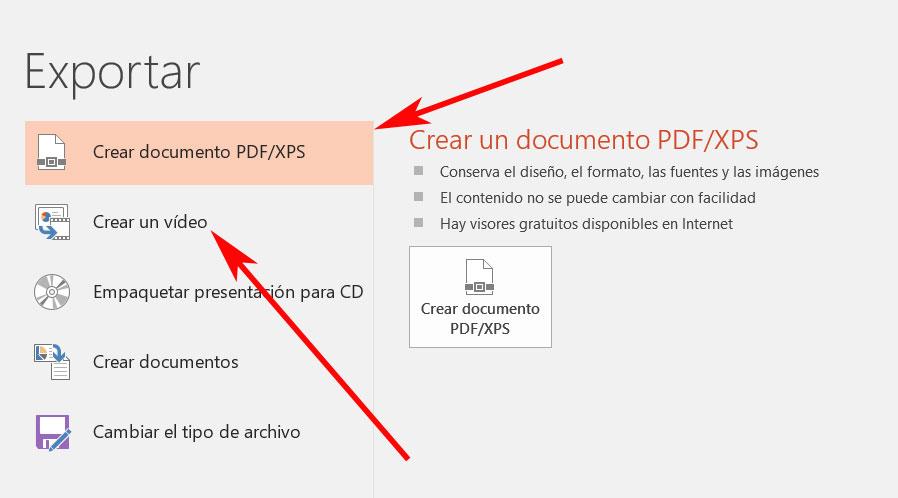
Es por todo ello que en estas mismas líneas os vamos a hablar de los diferentes métodos de exportación de contenidos que PowerPoint pone
en nuestras manos en estos momentos, todo con el fin de poder usar el
que nos resulte más útil en cada caso. Eso sí, una vez hayamos acabado
de diseñar la presentación propiamente dicha, a
continuación lo primero que debemos hacer es guardarla normalmente en un
fichero compatible con la herramienta en nuestras unidades de disco.
Exporta tus presentaciones de PowerPoint a un vídeo o archivo PDF
Por tanto, una vez acabado el trabajo de diseño, que es lo realmente importante, y hayamos guardado el archivo
por si necesitamos modifícalo más adelante, vamos a exportar el
proyecto al formato que más nos interese dependiendo del caso. A
continuación tenemos que acceder al menú “Archivo” de PowerPoint donde
nos decantamos por seleccionar “Exportar” para que aparezca la ventana
de configuración de este apartado en el programa.
Así, una vez en esta, en la parte izquierda de la interfaz
veremos las diferentes opciones que PowerPoint nos presenta en este
caso, entre las que observamos la posibilidad de “Crear un vídeo”,
“Empaquetar la presentación para CD”, crear un documento editable para
poder usarlo en el programa Microsoft Word, o generar un archivo en formato PDF.
Por tanto, llegados a este punto, no tenemos más que pinchar en la
alternativa que más nos interese en ese momento y especificar en la
misma una serie de parámetros básicos.
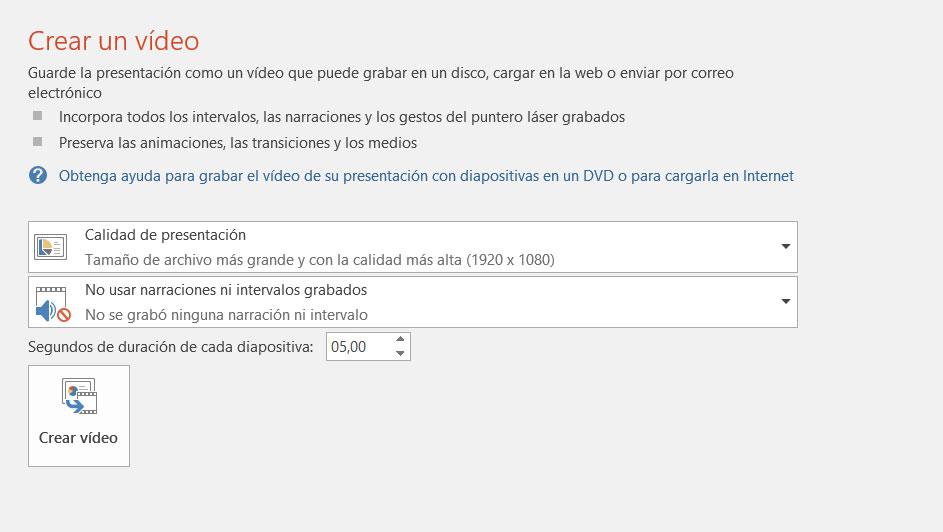
Por ejemplo, en el caso de que necesitemos crear un vídeo
con la presentación que acabamos de diseñar, pinchamos en el
correspondiente acceso directo que nos dará paso a la ventana de
personalización. Así, en esta tendremos la oportunidad de definir la calidad del nuevo contenido de vídeo, así como ajustar el intervalo de tiempo entre cada una de las dispositivas, por ejemplo.
https://www.softzone.es/programas-top/powerpoint/exportar-presentacion-powerpoint-video-pdf-word/
Comentarios
Publicar un comentario